如果你开启了睡眠,win8系统待机一段时间后发现 Win8进入了睡眠或休眠状态,唤醒必须输入密码,这是为了保护计算机安全,如果计算机上有机密信息,用密码保护这些信息是一个好办法。
Windows 8如何设置睡眠唤醒需要输入密码,其实不难,跟PC6小编一步步看图就会了哈。。。
1.点击超级按钮的“设置”选项,如下图: 
2.点击“设置”选项中下方的“更改电脑设置”,如下图: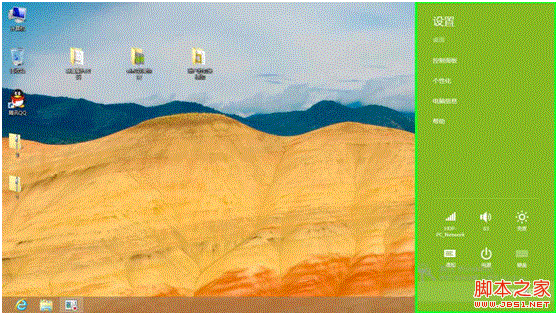
3.在“更改电脑设置”中选择“用户”的选项,如下图:
4.在“用户”选项中点击下方的“更改”即可,如下图: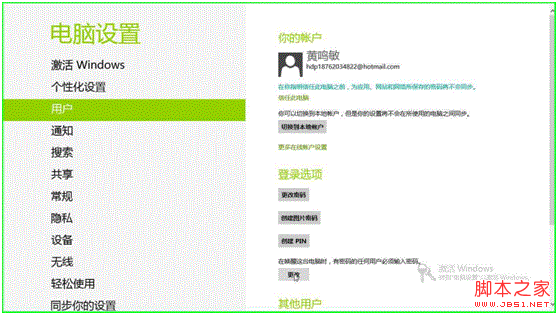
5.最后“保存修改”,如下图:
方案二:
1、将鼠标光标移动到屏幕右下,在弹出的菜单上点击“设置”,如下图: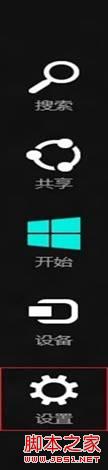
2、在弹出的菜单上点击“控制面板”,打开“控制面板”,如下图:
3、打开控制面板,点击“系统和安全”,如下图: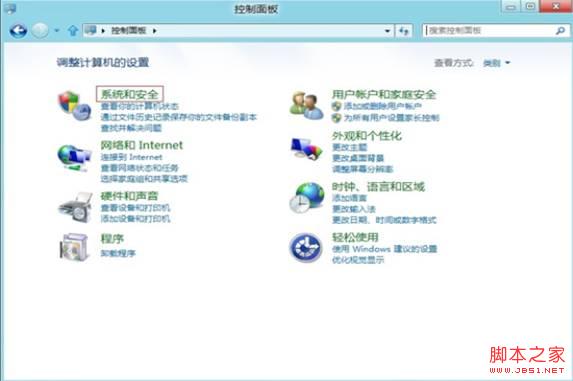
4、点击“唤醒计算机时需要密码”,如下图:
5、点击“更改当前不可用的设置”,如下图: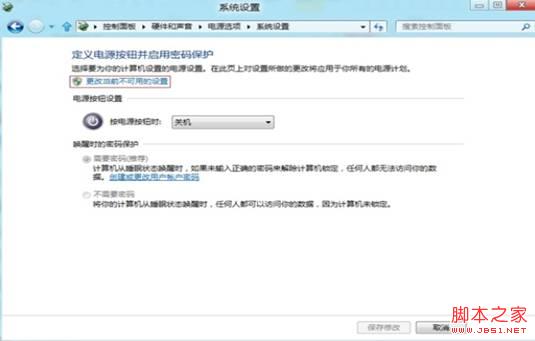
6、选择“需要密码”,并点击“保存修改”,如下图:
华山资源网 Design By www.eoogi.com
广告合作:本站广告合作请联系QQ:858582 申请时备注:广告合作(否则不回)
免责声明:本站资源来自互联网收集,仅供用于学习和交流,请遵循相关法律法规,本站一切资源不代表本站立场,如有侵权、后门、不妥请联系本站删除!
免责声明:本站资源来自互联网收集,仅供用于学习和交流,请遵循相关法律法规,本站一切资源不代表本站立场,如有侵权、后门、不妥请联系本站删除!
华山资源网 Design By www.eoogi.com
暂无评论...
更新日志
2025年01月17日
2025年01月17日
- 小骆驼-《草原狼2(蓝光CD)》[原抓WAV+CUE]
- 群星《欢迎来到我身边 电影原声专辑》[320K/MP3][105.02MB]
- 群星《欢迎来到我身边 电影原声专辑》[FLAC/分轨][480.9MB]
- 雷婷《梦里蓝天HQⅡ》 2023头版限量编号低速原抓[WAV+CUE][463M]
- 群星《2024好听新歌42》AI调整音效【WAV分轨】
- 王思雨-《思念陪着鸿雁飞》WAV
- 王思雨《喜马拉雅HQ》头版限量编号[WAV+CUE]
- 李健《无时无刻》[WAV+CUE][590M]
- 陈奕迅《酝酿》[WAV分轨][502M]
- 卓依婷《化蝶》2CD[WAV+CUE][1.1G]
- 群星《吉他王(黑胶CD)》[WAV+CUE]
- 齐秦《穿乐(穿越)》[WAV+CUE]
- 发烧珍品《数位CD音响测试-动向效果(九)》【WAV+CUE】
- 邝美云《邝美云精装歌集》[DSF][1.6G]
- 吕方《爱一回伤一回》[WAV+CUE][454M]
